Η ενημέρωση Μαΐου 2019 των Windows 10 διαθέτει μια ολοκαίνουργια εμπειρία στη γραμμή παιχνιδιών. Δεν είναι πλέον μόνο για τη λήψη βίντεο. Είναι τώρα μια επικάλυψη γεμάτη με χρήσιμα εργαλεία, συμπεριλαμβανομένων γρήγορων πλαισίων για τη ρύθμιση της έντασης της εφαρμογής, την προβολή της χρήσης πόρων και την αναπαραγωγή μουσικής Spotify.
Πίνακας περιεχομένων
Πώς να ανοίξετε τη γραμμή παιχνιδιού
Για να ανοίξετε τη γραμμή παιχνιδιού, πατήστε Windows+G. Θα εμφανιστεί ως επικάλυψη στο παιχνίδι που παίζετε. Θα εμφανιστεί επίσης στην επιφάνεια εργασίας σας ή σε οποιαδήποτε άλλη εφαρμογή που χρησιμοποιείτε, αλλά είναι πιο χρήσιμο όταν παίζετε ένα παιχνίδι. Πατήστε ξανά τα Windows+G για να το κλείσετε.
Ενώ η Microsoft εξακολουθεί να το αποκαλεί “γραμμή παιχνιδιών”, αυτό είναι ένα παραπλανητικό όνομα σε αυτό το σημείο. Είναι μια σωστή επικάλυψη με πολλαπλά πάνελ τώρα, όχι μόνο μια μπάρα. Εάν βλέπετε μια μικρότερη γραμμή, δεν έχετε εγκαταστήσει ακόμα την ενημέρωση Μαΐου 2019 των Windows 10.
Ενώ η Γραμμή παιχνιδιών είναι ορατή, μπορείτε να κάνετε κλικ στο εικονίδιο “Αρχική σελίδα” στον επάνω πίνακα—μοιάζει με κουμπί μενού—για να επιλέξετε ποια πλαίσια είναι ορατά στο περιβάλλον επικάλυψης.
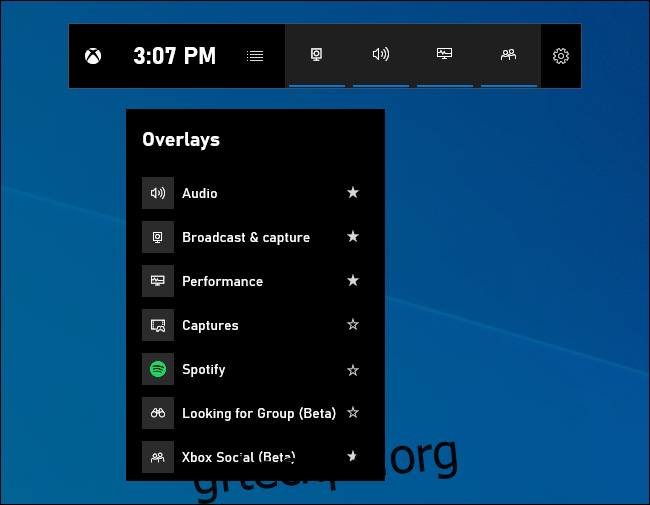
Εάν τα Windows+G δεν κάνουν τίποτα, βεβαιωθείτε ότι η γραμμή παιχνιδιού είναι ενεργοποιημένη. Μεταβείτε στις Ρυθμίσεις > Παιχνίδια > Γραμμή παιχνιδιών, βεβαιωθείτε ότι είναι ενεργοποιημένη η επιλογή “Εγγραφή κλιπ παιχνιδιού, στιγμιότυπα οθόνης και μετάδοση με χρήση της γραμμής παιχνιδιών” και ελέγξτε ότι δεν έχετε αλλάξει τη συντόμευση από Win+G σε οτιδήποτε άλλο. Εάν ορίσετε μια προσαρμοσμένη συντόμευση, χρησιμοποιήστε αυτήν αντί για Win+G.
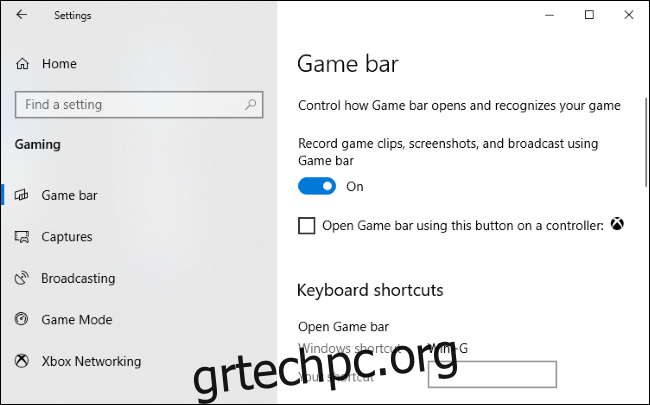
Προσαρμόστε την ένταση της εφαρμογής
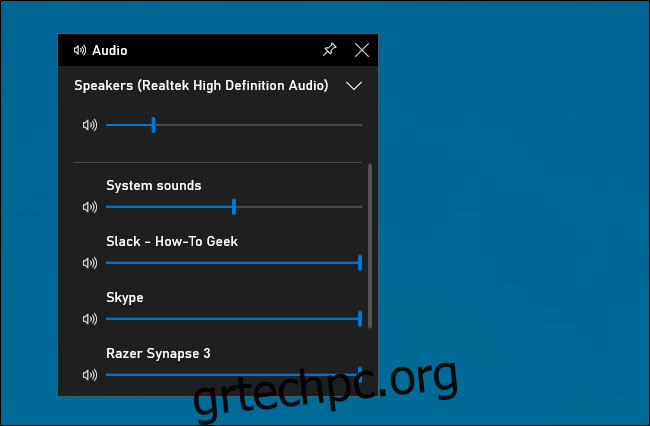
Αυτή η δυνατότητα είναι χρήσιμη ακόμα κι αν δεν είστε gamer! Μπορείτε να πατήσετε τα Windows+G οπουδήποτε μέσα στα Windows (συμπεριλαμβανομένης της αναπαραγωγής ενός παιχνιδιού) και να χρησιμοποιήσετε τον πίνακα ήχου για να προσαρμόσετε την ένταση των εφαρμογών που εκτελούνται.
Παρακολούθηση της απόδοσης του συστήματος
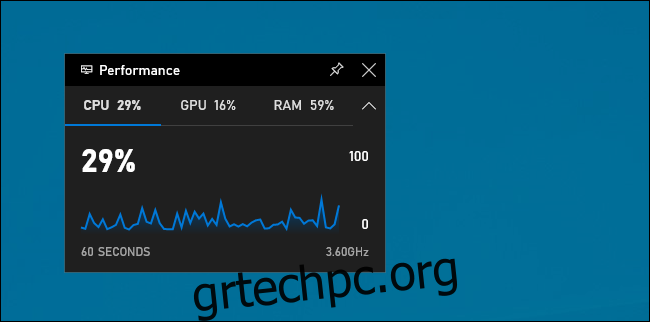
Η γραμμή παιχνιδιού προσφέρει επίσης έναν πίνακα επιδόσεων που παρέχει πληροφορίες σχετικά με την τρέχουσα χρήση της CPU, της GPU και της RAM. Θα δείτε την τρέχουσα χρήση πόρων και ένα γράφημα της χρήσης τα τελευταία 60 δευτερόλεπτα. Απλώς πατήστε Windows+G ενώ παίζετε ένα παιχνίδι για να δείτε αυτές τις πληροφορίες—δεν απαιτείται Alt+Tabbing.
Ακόμα κι αν δεν παίζετε κάποιο παιχνίδι, το πάτημα των Windows+G για να το δείτε μπορεί να είναι πιο γρήγορο από το άνοιγμα της Διαχείρισης Εργασιών.
Φυσικά, αυτές οι πληροφορίες βρίσκονται τώρα και στο Task Manager. Το Task Manager των Windows 10 μπορεί πλέον να εμφανίζει τη συνολική χρήση GPU του συστήματός σας και τη χρήση GPU μεμονωμένων διαδικασιών.
Κάντε οποιοδήποτε πάνελ πάντα στην κορυφή
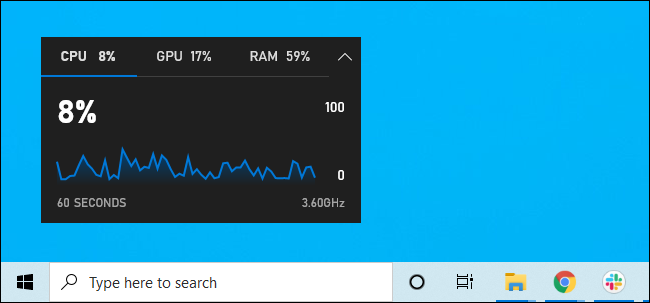
Για αυτό ή για οποιοδήποτε άλλο πλαίσιο, μπορείτε να κάνετε κλικ στο εικονίδιο “Καρφίτσωμα” για να κάνετε το πλαίσιο να εμφανίζεται πάντα στην κορυφή ενώ χρησιμοποιείτε το σύστημά σας. Εάν καρφιτσώσετε τον πίνακα έντασης ήχου, θα εμφανίζεται πάντα πάνω από οτιδήποτε κάνετε, προσφέροντας γρήγορη πρόσβαση στις ρυθμίσεις έντασης ήχου της εφαρμογής.
Μπορείτε να σύρετε τις γραμμές τίτλου στην επικάλυψη για να μετακινήσετε και τα πάνελ (ή τα γραφικά στοιχεία, όπως τα αποκαλεί η Microsoft) στην οθόνη σας.
Παίξτε μουσική από το Spotify
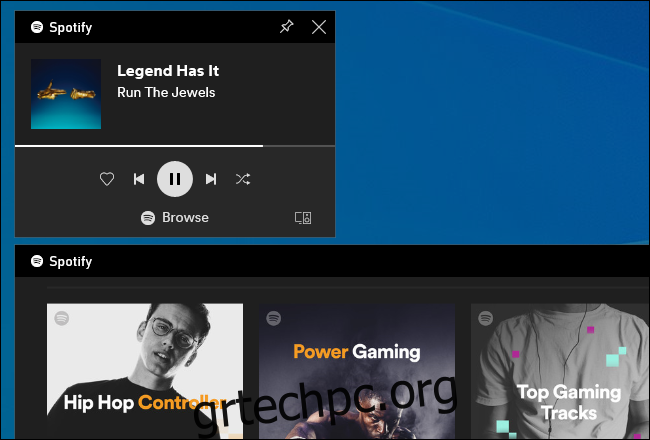
Η γραμμή παιχνιδιού διαθέτει πλέον ενσωμάτωση Spotify—κάντε κλικ στο κουμπί μενού και επιλέξτε «Spotify» για να το ανακτήσετε. Μπορείτε να συνδεθείτε στον λογαριασμό σας στο Spotify και να χρησιμοποιήσετε το γραφικό στοιχείο Spotify για αναπαραγωγή μουσικής και έλεγχο της αναπαραγωγής. Αυτό θα πρέπει να είναι πιο βολικό από το Alt+Tabbing από οποιοδήποτε παιχνίδι πλήρους οθόνης.
Θυμηθείτε όταν ο Gabe Newell είπε Το Steam εργαζόταν για την ενοποίηση του Spotify το 2014; Αυτό δεν συνέβη ποτέ για κάποιο λόγο, αλλά είναι σχεδόν το ίδιο βολικό—και λειτουργεί και σε παιχνίδια που δεν υποστηρίζουν την επικάλυψη Steam.
Λήψη βίντεο του παιχνιδιού (ή οποιασδήποτε εφαρμογής)
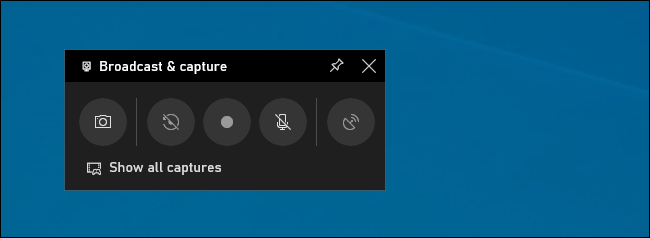
Το παράθυρο Broadcasts & Capture είναι ακόμα εδώ. Αυτός ήταν ο αρχικός σκοπός της γραμμής παιχνιδιών, προσφέροντας έναν τρόπο εγγραφής του παιχνιδιού σας, λήψης στιγμιότυπων οθόνης και ακόμη και ζωντανής ροής στον κόσμο μέσω του Mixer της Microsoft, παλαιότερα γνωστό ως Beam. Μπορείτε ακόμη και να το κάνετε αυτόματη εγγραφή στο παρασκήνιο και να επιλέξετε να αποθηκεύσετε τα τελευταία 30 δευτερόλεπτα του παιχνιδιού όποτε θέλετε—όπως ακριβώς σε ένα Xbox One ή PlayStation 4.
Ενώ αυτό το εργαλείο επικεντρώνεται στο παιχνίδι, κάνει επίσης μια εξαιρετική συσκευή εγγραφής οθόνης στην επιφάνεια εργασίας. Ανοίξτε τη γραμμή παιχνιδιού, κάντε κλικ στο κουμπί εγγραφής και θα καταγράψει οποιαδήποτε εφαρμογή υπάρχει στην οθόνη σας—με είσοδο μικροφώνου, την οποία μπορείτε να ενεργοποιήσετε ή να απενεργοποιήσετε από τον πίνακα. Κάντε κλικ στο κουμπί διακοπής στη συνέχεια και θα λάβετε ένα κλιπ σε μορφή .mp4, αποθηκευμένο στον φάκελο C:UsersNAMEVideosCaptures.
Η διεπαφή της γραμμής παιχνιδιών σάς επιτρέπει να περιηγηθείτε και να δείτε όλα τα στιγμιότυπα οθόνης και τις εγγραφές παιχνιδιού που έχετε τραβήξει επίσης. Απλώς κάντε κλικ στον σύνδεσμο “Εμφάνιση όλων των καταγραφών” εδώ.
Συνομιλία στο Xbox Live
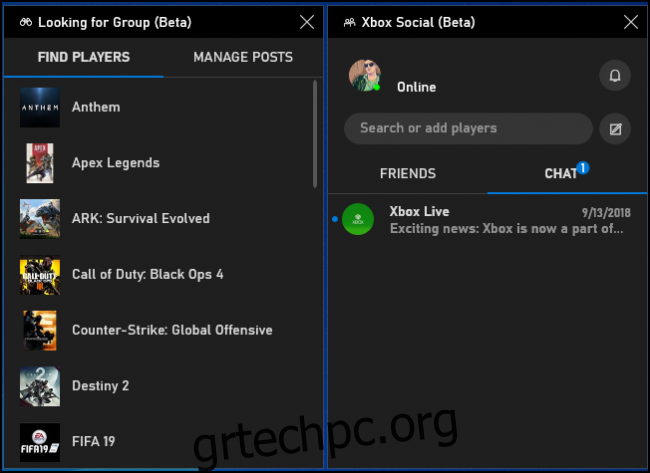
Η γραμμή παιχνιδιού σχεδιάστηκε αρχικά ως χαρακτηριστικό “Xbox” και θάφτηκε στην εφαρμογή Xbox. Η επωνυμία του στο Xbox συνεχίζεται: Η νέα διεπαφή της γραμμής παιχνιδιών προσφέρει επίσης ένα widget “Xbox Social”. Από εδώ, μπορείτε να συνομιλείτε με τους φίλους σας Xbox όπως ακριβώς μπορείτε σε μια κονσόλα Xbox. Υπάρχει επίσης ένα πλαίσιο “Αναζήτηση ομάδας” που μπορείτε να χρησιμοποιήσετε για να βρείτε φίλους για να παίξετε παιχνίδια.
Αυτό θα είναι κυρίως χρήσιμο σε χρήστες υπολογιστών που παίζουν επίσης παιχνίδια στο Xbox One ή στο Xbox 360. Ωστόσο, η Microsoft προσπαθεί να δημιουργήσει το οικοσύστημα Xbox με υπηρεσίες όπως Xbox Game Pass για υπολογιστή, οπότε μπορεί να είναι πιο χρήσιμο στο μέλλον.

